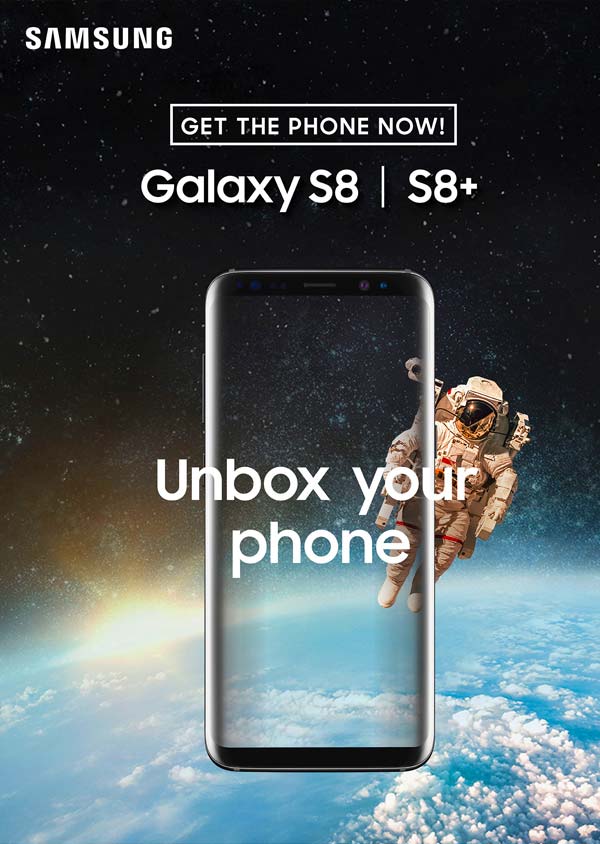Hướng dẫn cách bỏ mật mã đăng nhập menu máy chấm công

Máy chấm công hiện nay được sử dụng phổ biến, hầu hết tất cả các công ty đều lắp đặt hệ thống quản lý máy chấm công. Trong quá trình sử dụng máy chấm công cũng cần phải quản lý chặt chẽ, để tránh những hành vi gian lận. Nên việc quản lý máy châm công hay thay đổi admin máy chấm công là rất cần thiết. Dưới đây chúng tôi sẽ hướng dẫn máy chấm công về cách bỏ mật mã đăng nhập menu máy chấm công, phân quyền máy chấm công.
MỤC LỤC: NỘI DUNG BÀI VIẾT
1. Hướng dẫn cách bỏ mật mã đăng nhập menu máy chấm công
2. Hướng dẫn thay đổi admin máy chấm công
3. Phân quyền quản lý máy chấm công
1. Hướng dẫn cách bỏ mật mã đăng nhập menu máy chấm công
Đối với máy chấm công vân tay khi sử dụng tránh các trường hợp các cá nhân tự ý vào chỉnh sửa thông tin trên máy chấm công chúng ta thường đặt pass để bảo mật. Máy chấm công vân tay thường đặt pass bằng mã số hoặc vân tay. Nếu như người quản lý máy chấm công nghỉ không bàn giao công việc thì máy chấm công vân tay không mở khóa để thêm người mới vào được.
Vậy nên cần phải xóa bỏ mật mã đăng nhập menu máy chấm công. Sau đây sẽ hướng dẫn cách bỏ mật mã đăng nhập menu máy chấm công bằng phần mềm chấm công Ronald Jack Pro.
Cách thực hiện như sau:
Bạn vào mục máy chấm công – kết nối máy chấm công – trình đơn – hoạt động khác – chọn máy chấm công cần xóa – xóa nhân viên quản lý trên máy chấm công.

Hướng dẫn cách bỏ mật mã đăng nhập menu máy chấm công
Như vậy bạn đã xóa được mật khẩu nhân viên quản lý máy chấm công và có thể thay đổi hoặc tạo mới mật khẩu mới.
Nếu mật khẩu máy chấm công vân tay của công ty được đặt theo mật mã quản lý theo mã của nhà sản xuất tức là khi cài đặt máy, bạn không lựa chọn vân tay hoặc mã thẻ một ai đó đại diện làm quản lý mật khẩu. Như vậy, khi quên IP của máy, bạn sẽ không thể giải quyết giống như trường hợp trên vì các bước làm sẽ rắc rối hơn rất nhiều. Nếu như không có kĩ thuật về sửa chữa, lắp đặt thì bạn sẽ không thể thực hiện được.
2. Hướng dẫn thay đổi admin máy chấm công
Hướng dẫn thay đổi admin (vân tay/mật khẩu)
Đăng ký người dùng làm quản lý. Khi có người dùng được đăng ký làm quản lý thì chỉ có người dùng làm quản lý mới có thể truy nhập Menu để đăng ký người dùng hay thiết lập các thông số.
- Bước 1: Nhấn phím Menu (Nhập vân tay hoặc User ID, Password Admin nếu có admin quản lý).
- Bước 2: Nhấn User Manage.
- Bước 3: Nhấn Enroll Admin.
a. Chỉ sử dụng vân tay
- Bước 4: Nhấn Enroll FP.
- Bước 5: Chọn chế độ người quản lý( Sử dụng phím lê xuống).
+ Supervisor: Có được toàn quyền đăng ký người dùng, thiết lập cấu hình máy...
+ Admin: Có quyền tương tự supervisor nhưng không được quyền truy cập phần menu Adv Option.
+ Enroller: Chỉ có quyền đăng ký người dùng và xem thông tin hệ thống.
Nhấn OK ( Nhấn ESC nếu muốn đăng ký Password thứ 2 cho ID User).
- Bước 6: Nhập ID User.
- Bước 7: Ấn vân tay 3 lần.
- Bước 8: Nhấn OK.

Đăng ký key máy chấm công
b. Chỉ sử dụng Password (khi truy cập nhập ID User và Password)
- Bước 4: Nhấn Enroll Pwd.
- Bước 5: Chọn chế độ quản lý, nhấn OK (Nhấn ESC nếu muốn đăng ký Password thứ 2 cho ID User).
- Bước 6: Nhập ID User.
- Bước 7: Nhập Password 00000-99999.
- Bước 8: Nhấn OK.
c. Sử dụng vân tay hoặc Password
- Bước 4: Nhấn FP & Pwd.
- Bước 5: Chọn chế độ quản lý, nhấn OK (Nhấn ESC nếu muốn đăng ký Password thứ 2 cho ID User).
- Bước 6: Nhập ID User.
- Bước 8: Ấn vân tay 3 lần.
- Bước 7: Nhập Password 00000-99999.
- Bước 8: Nhấn OK.
3. Phân quyền quản lý máy chấm công
Phân quyền máy chấm công trên phần mềm Wise Eye
Phân quyền đăng nhập máy chấm công trên mềm Wise Eye là nhóm chức năng giúp bạn tạo tài khoản và phân quyền cho tài khoản đặng nhập trong quá trình quản lý và sử dụng hệ thống. Để phân quyền đăng nhập trên phần mềm Wise Eye cần thực hiện quan 2 bước là “phân quyền” và “Người đăng nhập”.

Phân quyền quản lý máy chấm công
Chức năng phân quyền sẽ giúp bạn định nghĩa các nhóm quyền để gắn cho người dùng đăng nhập về sau. Mỗi nhóm quyền bạn có thể phân cho nhóm đó quản lý những bộ phận khác nhau hoặc được sử dụng các chức năng khác nhau. Chức năng “Người đăng nhập” sẽ giúp bạn khai báo tên đăng nhập, mật khẩu và phân quyền cho tài khoản đó.
Phân quyền: để vào chức năng này bạn chọn tab “Dữ liêu” -> “Phân quyền” để khai báo danh sách các quyền bạn cần khai báo. Tại đây bạn nhấn thêm mới sau đó nhập “Tên phân quyền sử dụng” -> bấm “lưu”. Tiếp theo bạn cập nhật chi tiết phân quyền sử dụng bằng cách chọn phòng ban mà quyền này được quản lý, chọn các máy chấm công được quản lý và các chức năng được phép truy cập trong “Trình đơn”. Sau khi chọn xong bạn bấm “Cập nhật chi tiết”.

Người dùng đăng nhập: chức năng giúp khai báo các tài khoản đăng nhập, sau khi khai báo xong bước này, phần mềm sẽ buộc người dùng phải đăng nhập để sử dụng phần mềm ở các lần tiếp theo. Để truy cập vào chức năng này bạn vào “Dữ liệu” -> “Người đăng nhập”. Tại đây bạn nhấn thêm mới, nhập tên đăng nhập, chọn quyền cho tài khoản bạn muốn khai báo (đã được khai báo ở bước trên) và nhập mật khẩu rồi bấm “Lưu”.
Những thông tin trên chia sẻ về việc quản lý máy chấm, thay đổi admin máy chấm công,…sẽ giúp cho bạn đọc thêm phần nào đó kiến thức về máy chấm công. Nếu bạn đọc có ý kiến hay đóng góp gì về bài viết thì hãy bấm vào vào nút "Viết Bình Luận" bên dưới, xin cảm ơn đã theo dõi bài viết.
BÀI VIẾT LIÊN QUAN
CÁCH KẾT NỐI MÁY CHẤM CÔNG VỚI MÁY TÍNH
Bình luận
Không tìm thấy bài viết